Il est possible que vous ayez rencontré des fichiers ou des programmes méconnus sur votre système Windows, tel que « ftdibus.sys ». Ces éléments fonctionnent généralement de manière discrète en arrière-plan, mais peuvent parfois engendrer des dysfonctionnements.
Dans les lignes qui suivent, nous allons examiner la nature et la fonction de « ftdibus.sys », et vous proposer des solutions pour résoudre les problèmes qu’il pourrait causer sur votre ordinateur.
Déchiffrer le fichier « ftdibus.sys »
Sous Windows, « ftdibus.sys » est un fichier système qui correspond au pilote USB FTDI, spécifiquement dédié aux périphériques USB FTDI (Future Technology Devices International). Ce fichier joue un rôle essentiel en assurant le bon fonctionnement de ces périphériques sur les systèmes Windows. Il permet au système d’interagir et de contrôler les appareils FTDI connectés.
Si vous utilisez un périphérique qui dépend du pilote « ftdibus.sys », il se peut que vous rencontriez le message d’erreur « L’intégrité de la mémoire ne peut pas être activée en raison de ftdibus.sys » lorsque vous essayez d’activer cette fonctionnalité de sécurité dans les paramètres Windows. Cette erreur signifie que le pilote n’est pas compatible avec l’intégrité de la mémoire et peut l’empêcher de fonctionner correctement.
Si vous êtes confronté à ce problème précis, les correctifs ci-après devraient vous aider à retrouver une situation normale rapidement.
1. Actualiser les pilotes FTDI
De nombreux utilisateurs sont confrontés à des difficultés lors de l’activation de l’intégrité de la mémoire en raison de pilotes FTDI obsolètes sur leur ordinateur. Ce problème survient car ces pilotes, lorsqu’ils sont dépassés ou corrompus, ne sont pas pleinement compatibles avec les dernières versions de Windows et leurs fonctionnalités de sécurité, notamment l’intégrité de la mémoire.
Afin de résoudre ces problèmes liés aux pilotes, la solution la plus directe consiste à mettre à jour les pilotes vers leurs versions les plus récentes. Cette opération peut être effectuée soit via la fonctionnalité Windows Update intégrée, soit par l’intermédiaire du Gestionnaire de périphériques.
Voici la démarche à suivre :
Une autre possibilité pour obtenir les pilotes les plus récents consiste à vous rendre sur le site web du fabricant (Future Technology Devices International, dans ce cas) et à y rechercher les dernières versions des pilotes.
Si vous trouvez une version appropriée, cliquez dessus pour la télécharger sur votre ordinateur. Ensuite, suivez de nouveau les étapes 1 à 4 que nous avons listées précédemment, et cette fois, sélectionnez « Parcourir mon ordinateur pour les pilotes ». Vous pouvez alors naviguer jusqu’à l’emplacement où vous avez téléchargé le nouveau pilote et l’installer manuellement en suivant les instructions affichées à l’écran.
2. Désactiver le pilote
Si la mise à jour du pilote ne résout pas le problème, vous pouvez essayer de le désactiver temporairement. Cependant, il est important de noter que cette action peut impacter le fonctionnement du matériel associé, le rendant inutilisable.
De plus, cela pourrait ne pas résoudre complètement la cause profonde du problème, il est donc recommandé de n’utiliser cette méthode que si aucune autre solution n’est efficace et que vous avez un besoin urgent d’accéder à la fonction d’intégrité de la mémoire.
Voici les étapes à suivre :
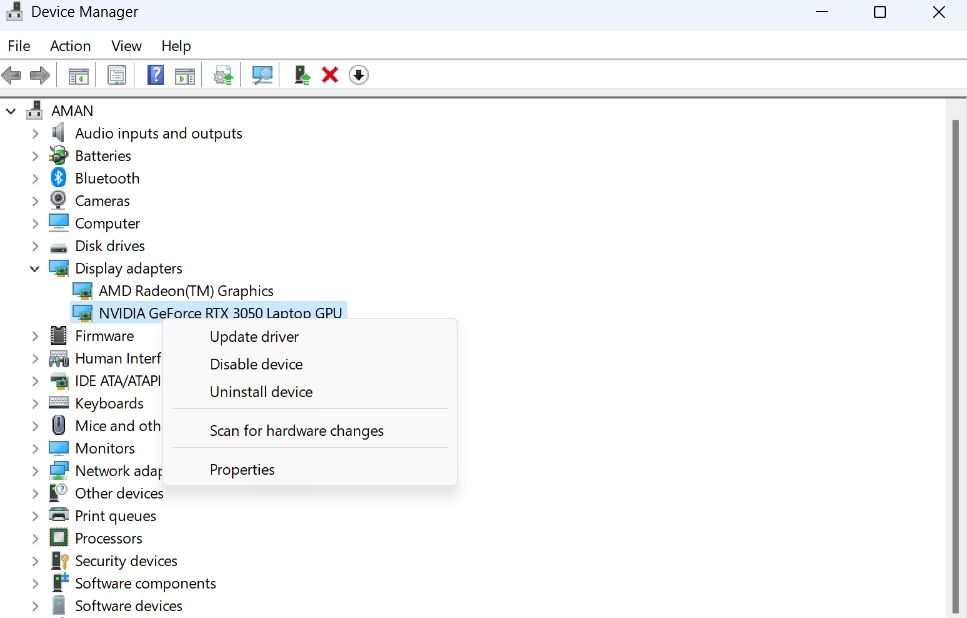
Une fois le pilote désactivé, tentez de réactiver l’intégrité de la mémoire. Vous pourrez réactiver le pilote en suivant les mêmes étapes lorsque le problème sera résolu.
Si vous n’avez pas besoin de ce pilote sur votre système, il est préférable de le désinstaller complètement. Pour cela, effectuez un clic droit sur le pilote dans le Gestionnaire de périphériques et sélectionnez « Désinstaller le périphérique ». Suivez les instructions à l’écran pour terminer la procédure et redémarrez votre ordinateur pour appliquer les changements.
3. Restaurer votre système
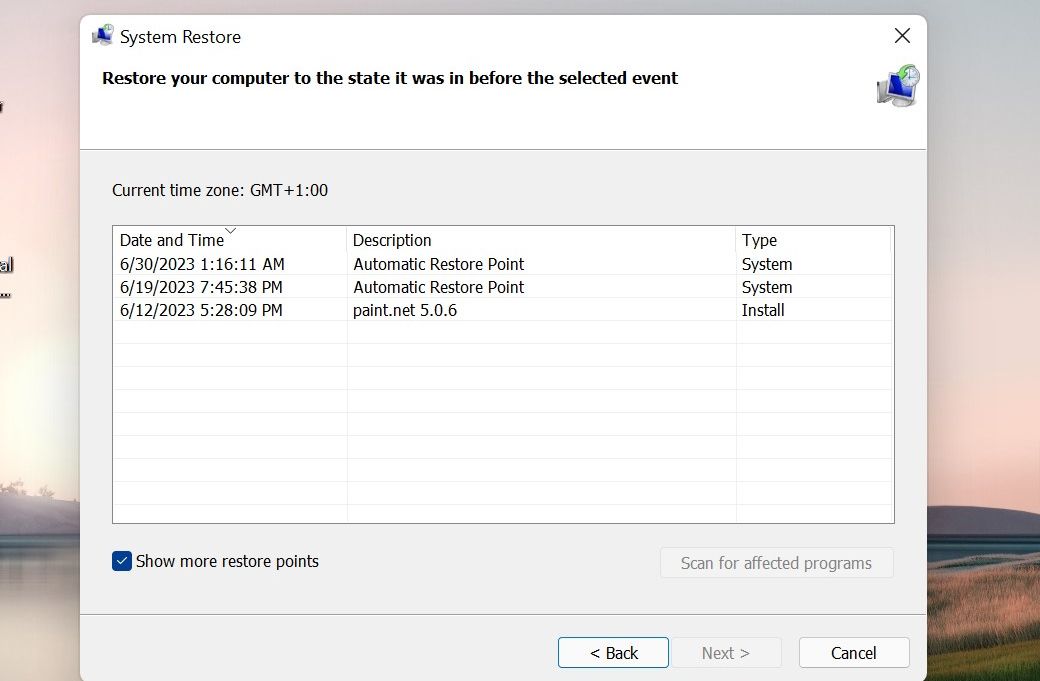
Si vous pensez que des modifications récentes apportées à votre système pourraient être la cause de ce problème, vous pouvez utiliser l’outil de restauration du système intégré à Windows pour annuler ces modifications.
Cet outil crée régulièrement des points de restauration sur votre système, vous permettant de revenir à un état antérieur lorsque ce point de restauration a été généré. Cela peut s’avérer une méthode efficace pour résoudre les problèmes liés à des modifications récentes du système.
4. Forcer l’activation de l’intégrité de la mémoire
Bien qu’il existe plusieurs méthodes simples pour résoudre les problèmes qui vous empêchent d’activer l’intégrité de la mémoire sous Windows, vous avez la possibilité d’effectuer des ajustements spécifiques dans l’Éditeur du Registre pour activer cette fonctionnalité.
Si vous choisissez de suivre cette voie, nous vous recommandons vivement de réaliser une sauvegarde du registre, par mesure de précaution. Une fois cette sauvegarde effectuée, consultez notre guide sur les différentes manières d’activer l’intégrité de la mémoire sous Windows et suivez scrupuleusement les instructions détaillées.
Enfin, si aucune de ces solutions ne fonctionne, nous vous conseillons de contacter le support technique officiel de FTDI et de leur signaler le problème. Ils seront peut-être en mesure de vous proposer une solution adaptée.
Vous pouvez également solliciter l’aide de l’équipe d’assistance Microsoft en utilisant l’application « Obtenir de l’aide » intégrée à Windows ou en passant par Bing Chat pour une assistance guidée par l’IA.
Les processus cachés de Windows : rester informé pour une expérience fluide
Bien que le processus « ftdibus.sys » ne soit pas malveillant en soi, il peut occasionnellement perturber le bon fonctionnement de votre système. Heureusement, les solutions présentées dans ce guide peuvent aider à résoudre ces problèmes. Pour vous prémunir contre des problèmes futurs, veillez à maintenir votre système et vos pilotes à jour. Nous vous encourageons également à effectuer régulièrement des analyses de sécurité de votre système à l’aide d’un programme de sécurité fiable pour une protection renforcée.